Oppdatert april 2024: Slutt å få feilmeldinger og senk systemet med optimaliseringsverktøyet vårt. Få den nå på denne koblingen
- Last ned og installer reparasjonsverktøyet her.
- La den skanne datamaskinen din.
- Verktøyet vil da fiks datamaskinen din.
En veldig enkel måte å frigjøre diskplass i Windows er å slette midlertidige filer, noen ganger kalt midlertidige filer. Midlertidige filer er akkurat slik de ser ut: Filer som operativsystemet ditt bare trenger midlertidig under bruk, men tar nå liten plass.
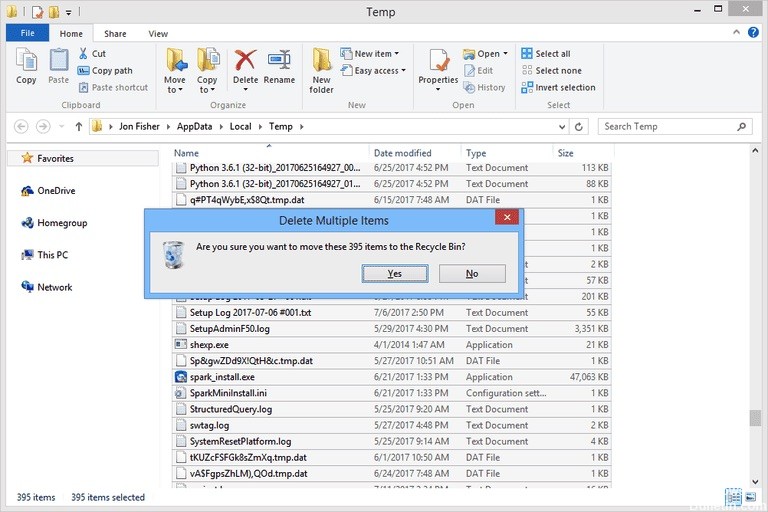
De fleste midlertidige filer lagres i Windows Temp-mappen, der plasseringen varierer fra en datamaskin til en annen og til og med fra en bruker til en annen. Se trinnene nedenfor for mer informasjon.
Manuell sletting av Temp-mappen på Windows tar vanligvis mindre enn et minutt, men det kan ta lengre tid avhengig av størrelsen på den midlertidige filsamlingen.
Oppdatering fra april 2024:
Du kan nå forhindre PC -problemer ved å bruke dette verktøyet, for eksempel å beskytte deg mot tap av filer og skadelig programvare. I tillegg er det en fin måte å optimalisere datamaskinen for maksimal ytelse. Programmet fikser vanlige feil som kan oppstå på Windows -systemer uten problemer - du trenger ikke timer med feilsøking når du har den perfekte løsningen på fingertuppene:
- Trinn 1: Last ned PC Repair & Optimizer Tool (Windows 10, 8, 7, XP, Vista - Microsoft Gold-sertifisert).
- Trinn 2: Klikk på "start Scan"For å finne Windows-registerproblemer som kan forårsake PC-problemer.
- Trinn 3: Klikk på "Reparer alle"For å fikse alle problemer.
Er det trygt å slette det?
Generelt er det mulig å slette alt i Temp-mappen. Noen ganger får du meldingen "Kan ikke slettes fordi filen er i bruk", men du kan ganske enkelt hoppe over disse filene.
Av sikkerhetsmessige årsaker må du slette den midlertidige katalogen rett etter at datamaskinen har startet på nytt. Noen ganger vil et installasjonsprogram legge noe i den midlertidige katalogen den trenger etter en omstart for å fullføre installasjonen. Hvis du starter på nytt og venter litt på at alt skal roe seg, skal alt som gjenstår i Temp-mappen kunne slettes.
Hvis du vil være konservativ, bruker du det integrerte diskrensingsverktøyet (type Diskopprydding i søkeboksen). Hvis du velger "Midlertidige filer" som et av elementene du vil rense (slette), vil bare filer som ikke har blitt endret de siste 7 dagene, bli slettet som standard.
I tillegg til at det gjøres automatisk ved omstart (noe som kan forstyrre installasjoner som den jeg beskrev), er det alltid trygt å slette innholdet i den midlertidige mappen. Siden det er trygt å slette alle midlertidige filer som ikke er åpnet og brukt av et program, og siden Windows ikke lar deg slette åpne filer, er det trygt å slette dem når som helst (prøv det). Hvis du ikke kan slette dem fordi de er åpne, blir de enten slettet automatisk når applikasjonen som bruker dem lukkes, eller du vil ha dem neste gang du sletter dem manuelt.
Noen mennesker kan foreslå at du starter på nytt før du sletter noe, men dette er ikke nødvendig av årsaken beskrevet ovenfor (på den annen side skader det ikke å gjøre det).
Slik rengjør du den midlertidige mappen under Windows:
Lag en batchfil for automatisk å rense Temp-mappen

Du kan spare mye plass på harddisken din ved å slette den midlertidige filen. Og hvis du slår av PCen hver natt, kan du trygt slette de midlertidige filene fra dagen før da du startet.
Åpne Notisblokk og skriv inn følgende:
rd% temp% / s / q
md% temp%
Lagre filen nøyaktig som banen gitt nedenfor:
% appdata% \ microsoft \ windows \ startmeny \ programmer \ oppstart \ cleantemp.bat
Dette vil opprette batch-filen og lagre den i oppstartsmappen.
Etter å ha opprettet batch-filen, startet jeg datamaskinen på nytt og åpnet Temp-mappen, du kan se at det er langt færre filer enn på bildet over.
Ekspert Tips: Dette reparasjonsverktøyet skanner depotene og erstatter korrupte eller manglende filer hvis ingen av disse metodene har fungert. Det fungerer bra i de fleste tilfeller der problemet skyldes systemkorrupsjon. Dette verktøyet vil også optimere systemet ditt for å maksimere ytelsen. Den kan lastes ned av Klikk her

CCNA, Webutvikler, PC Feilsøking
Jeg er en datamaskinentusiast og en praktiserende IT-profesjonell. Jeg har mange års erfaring bak meg i dataprogrammering, feilsøking og reparasjon av maskinvare. Jeg er spesialisert på webutvikling og database design. Jeg har også en CCNA-sertifisering for nettverksdesign og feilsøking.

